
Un zeer aantrekkelijke bron en dat kan ons veel speelruimte geven is de GIF. U hebt er vast wel eens van gehoord en ze op internet zien circuleren. Maar voor het geval dat, laten we definiëren wat een GIF is. Deze acroniemen zijn een acroniem en komen uit het Engels: Graphic Interchange-indeling Het is niets meer dan een formaat waarin we bewegende beelden kunnen maken.
De tool waarmee we zullen leren om deze bron uit te voeren, zal zijn Adobe Photoshop Je zult zien dat het heel simpel is, we moeten gewoon heb een goed idee en haal het meeste uit onze creativiteit.
Segmenteren op lagen
Om te beginnen is het essentieel om te begrijpen dat we onze afbeelding of illustratie moeten hebben om een GIF te maken gesegmenteerd in verschillende lagenMet andere woorden, elke actie of elk object dat we aan elke reeks willen toevoegen, moet zich in verschillende lagen bevinden.
Maak stap voor stap een GIF
Het eerste dat we moeten doen als we eenmaal in Adobe Photoshop zijn, is naar het hoofdmenu gaan en de volgende route volgen: Venster - Animatie Onderaan verschijnt een venster. Net als lagen, moeten we voeg een frame toe voor elke scène Met het geselecteerde vakje moeten we aangeven welke lagen te zien zijn. We moeten het in elk van de frames doen en lagen toevoegen of verwijderen. Om de lagen aan te geven die te zien zullen zijn, hoeven we alleen maar zichtbaarheid in- of uitschakelen (oog), het is heel gemakkelijk omdat het wat is weergegeven op het tekengebied.
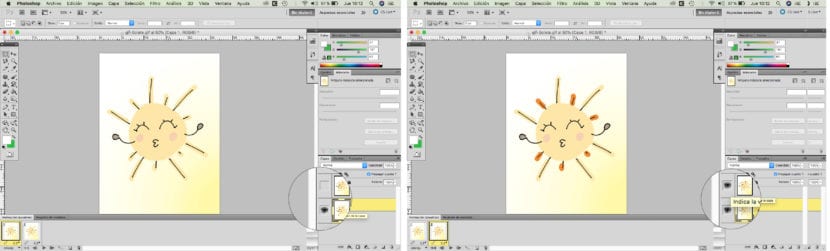
Details waarmee rekening moet worden gehouden
Om een optimaal resultaat te bereiken, moeten we aandacht besteden aan elementen zoals duur tijd van elke scène. Normaal gesproken zijn we gebaseerd op seconden, we geven de duur aan met de pijl die zich onder elk vierkant bevindt. Als we klikken, wordt een venster weergegeven om precies de seconden aan te geven. We kunnen je geven keer verschillend voor elke scène.
We kunnen ook de tijden definiëren waarop we willen dat de actie wordt herhaald. Het kan oneindig zijn, dat wil zeggen dat het nooit stopt met reproduceren of, integendeel, het exacte aantal keren aangeeft totdat het stopt.
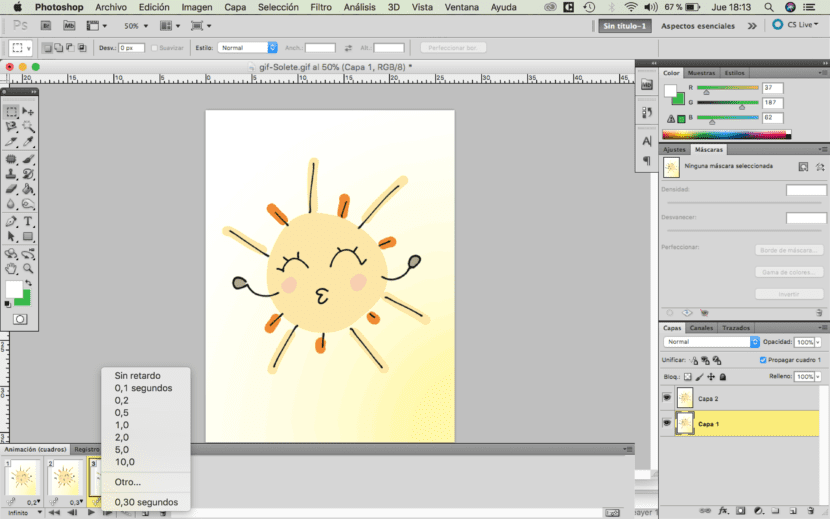
Ten slotte slaan we het bestand op in GIF-indeling en automatisch wordt beweging op het document toegepast. Zoals je kunt zien, is het heel gemakkelijk om een GIF te maken met Photoshop, daarom raden we je aan om te maken bewegende inhoud.